win10预览版中文语言包怎么安装 win10预览版中文语言包安装教程
发布时间:2016-12-28 来源:查字典编辑
摘要:一般网上放出的win10预览版官方ISO镜像都是英文版的,所以很多朋友都需要再去下载一个win10预览版的中文语言包。那么如何安装win10...
一般网上放出的win10预览版官方ISO镜像都是英文版的,所以很多朋友都需要再去下载一个win10预览版的中文语言包。那么如何安装win10预览版的中文语言包呢,下文小编就为大家奉上win10预览版中文语言包的安装教程,还不是很清楚如何安装win10预览版中文语言包的朋友,一起跟小编去下文看看吧。
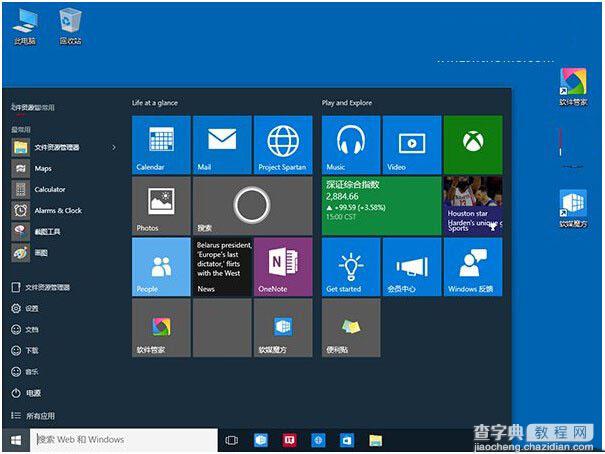
中文语言包的安装方法:
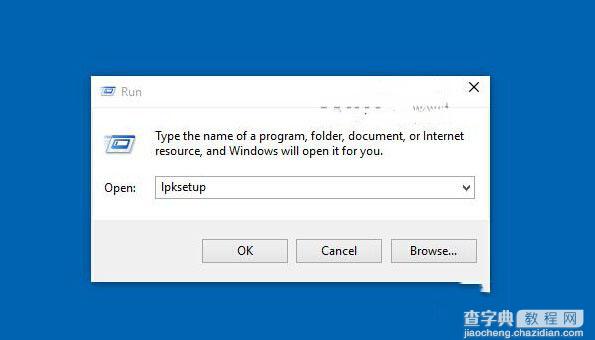
▲ 按Win+R打开运行,输入lpksetup,点OK
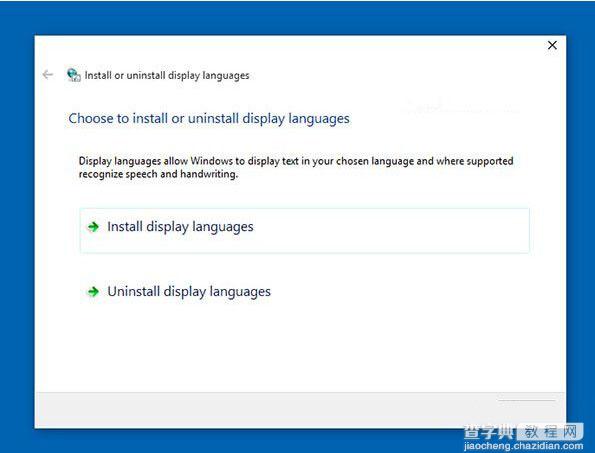
▲ 选择第一项“Install display languages”
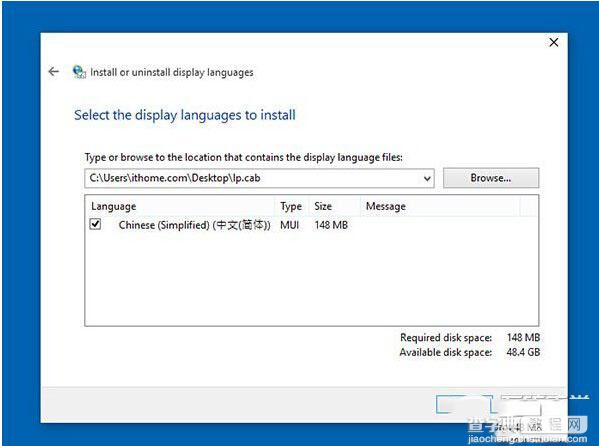
▲ 选择下载好的中文语言包,点击“Next”
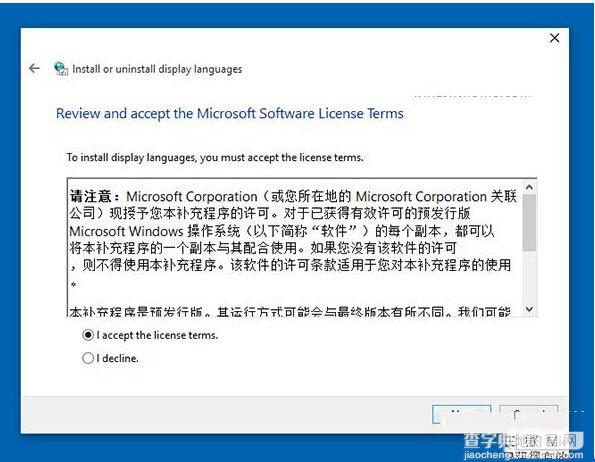
▲ 选择“I accept the license terms”
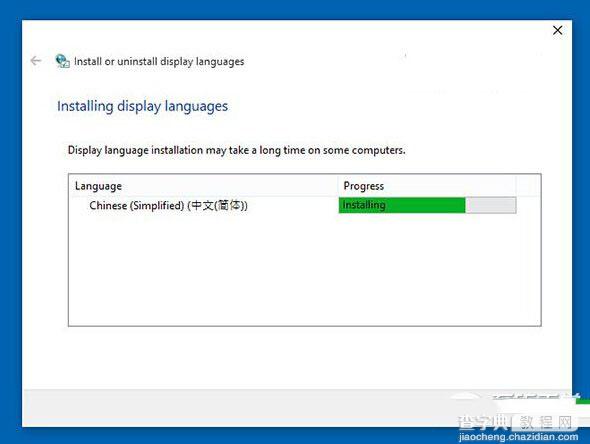
▲ 正在安装
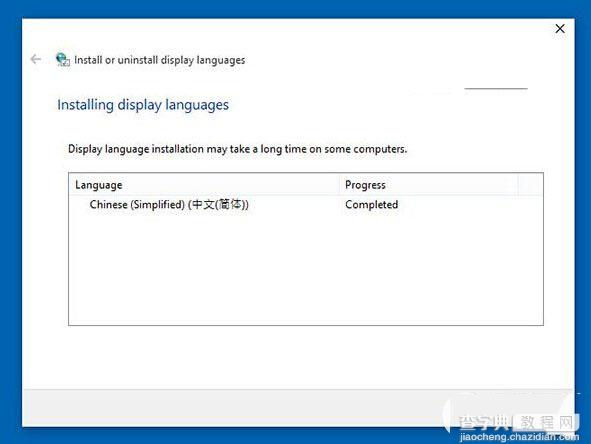
▲ 安装完成
安装完成后,打开settings(设置)——Time & language(时间和语言)——Region & language(位置和语言):
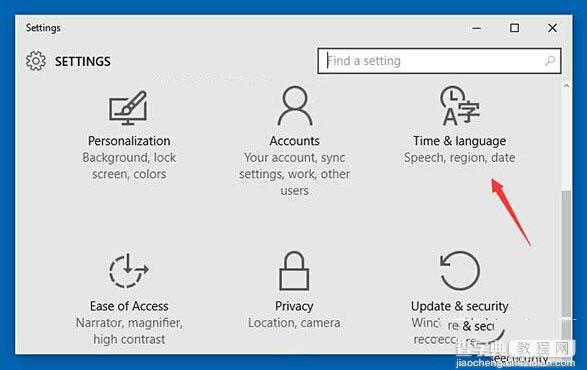
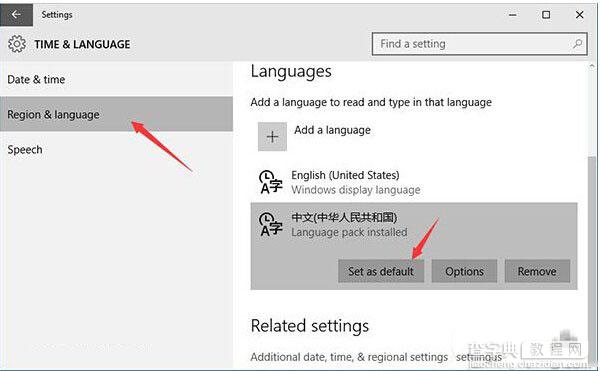
▲ 在右侧选中“中文”,点击“Set as default”(设置为默认)。完成后注销并重新登陆,你会发现系统显示语言已经切换为了简体中文。


